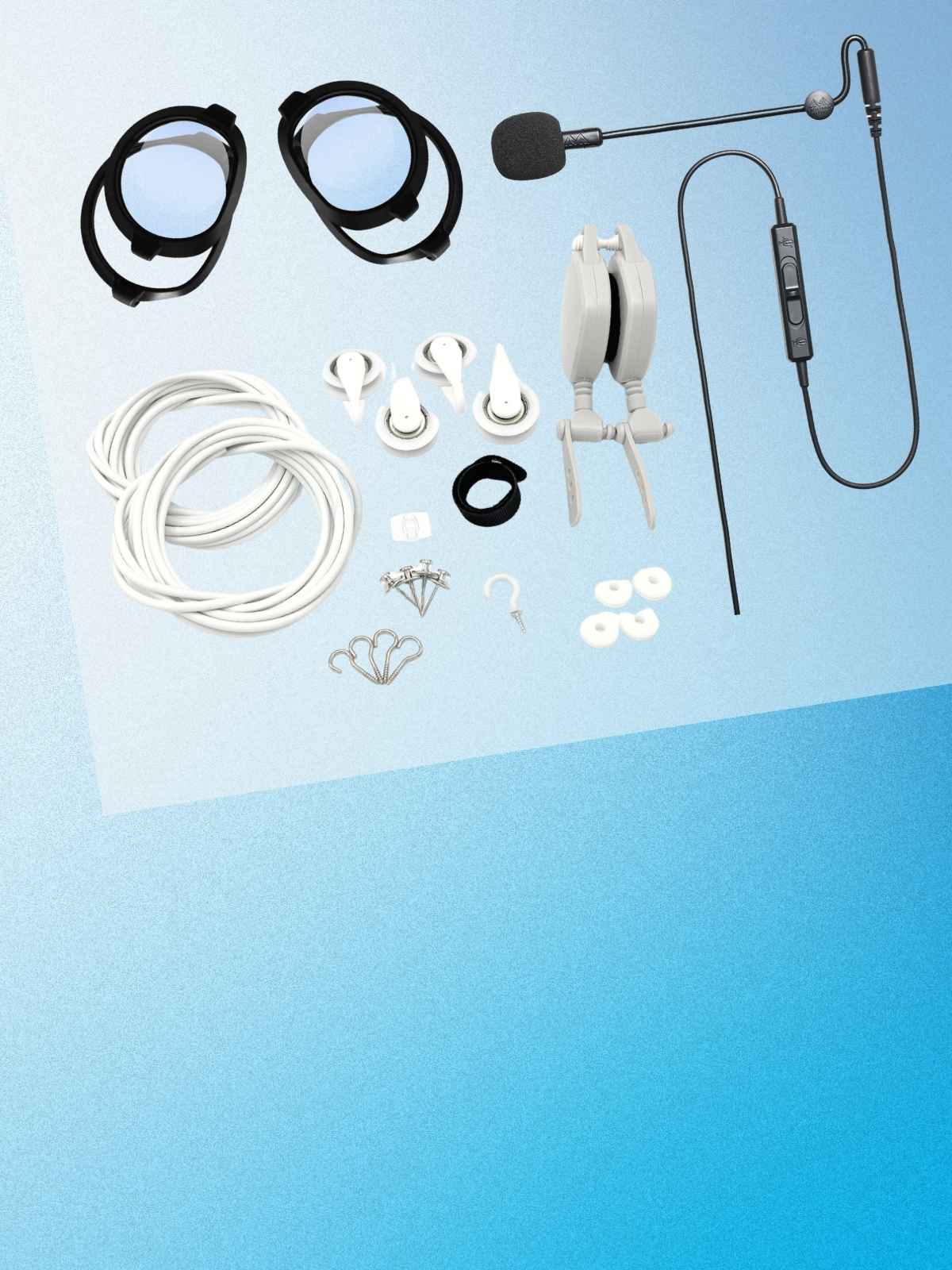Pimax Crystal Super: Der ultimative DCS-Setup-Leitfaden
Das Streben nach außergewöhnlicher VR-Bildtreue im Digital Combat Simulator (DCS) stellt für Flugsimulations-Enthusiasten eine große Herausforderung dar. Mit den beeindruckenden 29 Millionen Pixeln des Pimax Crystal Super (3,5-fache Auflösung eines 4K-Monitors) steht Benutzern bei entsprechender Konfiguration nun ein bemerkenswertes VR-Leistungspotenzial zur Verfügung.
Sie haben Crystal Super noch nicht? Schauen Sie sich unsere neuesten Angebote an!
Besonderer Dank geht an Tally Mouse und Thud von VR4DCS für die Bereitstellung der Original-Tutorials, die als Grundlage für diesen Optimierungsleitfaden dienten. Die Einstellungen in diesem Leitfaden dienen nur als Referenz. Experimentieren Sie nach Ihren eigenen Bedürfnissen und tragen Sie zu einer florierenden Community bei. Durch umfangreiche Tests mit High-End-Systemen (einschließlich RTX 4090- und i9-13900KF-Konfigurationen) wurden die folgenden Leistungsbenchmarks erreicht:
-
80–90 FPS in den meisten Betriebsszenarien
-
150 % Supersampling der foveierten Region
-
Maximale Detaileinstellungen ohne wahrnehmbares Stottern
-
Verbesserte Sichtbarkeit für die Erkennung von Flugzeugen aus der Ferne
-
Konstante Leistung auch in anspruchsvollen Situationen wie dem Carrier-Betrieb
Diese Anleitung ist nicht nur für High-End-Systeme gedacht. Sie enthält optimierte Einstellungen für verschiedene GPU-Stufen (siehe Diagramme unten), sodass Anwender unterschiedlicher Hardware davon profitieren können. Sie setzt voraus, dass CPU und RAM gut auf die GPU abgestimmt sind und so keine Engpässe entstehen. Das Crystal Super bietet 29 Millionen Pixel, was der 3,5-fachen Auflösung eines 4K-Monitors entspricht. Selbst wenn Sie die Renderauflösung in Pimax Play reduzieren oder einige Qualitätseinstellungen in DCS anpassen müssen, um eine GPU der Stufe 2 oder 3 zu unterstützen, übertrifft die Bildqualität immer noch die der meisten Consumer-Headsets auf dem Markt.

Schritt 1: Vorbereitung
-
Führen Sie eine vollständige Deinstallation der Pimax-Software und der Tobii-Software durch, bevor Sie mit dem Download und der Installation der aktualisierten Pimax-Softwareversion für Crystal Super fortfahren. Suchen Sie manuell alle Verzeichnisse, einschließlich der App-Datenordner.
-
Führen Sie nach der Deinstallation einige Neustarts und/oder ein Herunterfahren durch, bevor Sie neue Software installieren.
Schritt 2: Integrieren Sie DCS-Assets in Pimax Play
Durch die Einrichtung von Pimax Play Assets können Sie die spielspezifischen Einstellungen in Pimax Play nutzen. DCS fehlt möglicherweise unter „Pimax Play → Meine Assets“, wenn Sie die Standalone-Version verwenden. Der vollständige Einrichtungsprozess läuft wie folgt ab:
1. Lokalisierung der DCS-Installation:
- Starten Sie Pimax Play und wählen Sie die Importfunktion in der oberen rechten Benutzeroberfläche
- Navigieren Sie zum DCS-Installationsverzeichnis (normalerweise unter:
Program Files\Eagle Dynamics\DCS World\bin\) - Wählen Sie
DCS.exeaus, um es in die Pimax-Softwarebibliothek zu integrieren

2. Benutzerdefinierte Symbolkonfiguration (optional):
Das standardmäßig importierte Symbol kann generisch erscheinen und die Bibliotheksorganisation beeinträchtigen. Die folgenden Schritte beheben dieses Problem:
-
Pimax Play vollständig beenden (Prozessbeendigung über Taskmanager prüfen)
-
Greifen Sie auf das Verzeichnis zu:
C:\Users\[Username]\AppData\Roaming\PimaxClient\ -
Klicken Sie mit der rechten Maustaste auf die Datei
config.jsonund öffnen Sie sie mit einem Texteditor -
Suchen Sie den Eintrag mit
"productName": "DCS" -
Fügen Sie die URL des Steam-Store-Symbols (https://shared.steamstatic.com/store_item_assets/steam/apps/223750/library_header.jpg?t=1745499731) in das nachfolgende Feld
"image"ein. -
Speichern Sie die Änderungen und starten Sie Pimax Play neu. DCS finden Sie nun unter „Meine Assets“ mit dem korrekten Namen und dem richtigen Symbol.

Schritt 3: Einstellungen in Pimax Play
1. Geräteeinstellungen
Nachdem Sie Ihren Crystal Super angeschlossen haben, gehen Sie zu „Pimax Play → Einstellungen → Gerät“ und nehmen Sie die folgenden Anpassungen vor:
-
Bildwiederholrate: Konfiguriert auf 90 Hz für GPUs der Stufe 1 oder 2, 72 Hz für GPUs der Stufe 3.
-
Helligkeit (exklusiv bei Crystal Super): Angepasst auf 99/98 , um mögliche Auswascheffekte zu reduzieren
-
Eye Tracking: Überprüfung der Aktivierung und korrekten Kalibrierung
-
IPD-Konfiguration: Die manuelle Eingabe gemessener IPD-Werte wird der automatischen Erkennung vorgezogen.

2. Spieleinstellungen
In den spielspezifischen Einstellungen von Pimax Play für DCS:
-
Wählen Sie DCS in Spielen und aktivieren Sie die anwendungsspezifische Konfiguration für DCS
-
Deaktivieren Sie Pimax Central Priority Rendering
-
Parameter für die Renderauflösung:
-
- GPUs der Stufe 1: 100 %
- GPUs der Stufe 2: 100 %
- GPUs der Stufe 3: 75 % empfohlen
Hinweis zur Implementierung: Der direkte Start von DCS über Pimax Play gewährleistet die ordnungsgemäße Anwendung dieser Einstellungen.
Schritt 4: DLSS-Konfiguration für NVIDIA-Hardware
Seit dem DCS-Update Mitte Mai ist die DLSS Swapper-Implementierung nicht mehr notwendig. Speichern Sie diese Datei einfach unter
C:\Users\[Username]\Saved Games\DCS\Config
Schritt 5: Quad Views Foveated Rendering
Pimax Play verfügt über integrierte native Quad Views und ist die bequemste Möglichkeit, foveales Rendering in DCS zu aktivieren. Wenn Sie Lösungen von Drittanbietern für individuellere Einstellungen bevorzugen, verwenden Sie Tally Mouse oder Thud von VR5DCS.
1. Gehen Sie zu Pimax Play → Allgemein und stellen Sie sicher, dass Pimax OpenXR als OpenXR-Laufzeit ausgewählt ist

2. Gehen Sie zu Pimax Play → Spiel und überprüfen Sie Pimax OpenXR Quadviews

3. Gehen Sie zu DCS → Einstellungen → Systemoptionen, aktivieren Sie beide Optionen: „Quad View“ und „Eye-Tracking“ verwenden.

Schritt 6: NVIDIA-Systemsteuerungsoptimierungen
Diese Anpassungen verbessern die Klarheit entfernter Objekte erheblich:
-
Greifen Sie auf die NVIDIA-Systemsteuerung zu
-
Navigieren Sie zu „3D-Einstellungen verwalten“
-
Unter **Bildskalierung**:
-
Schärfen auf 20 % anwenden
-
Hinweis: Dies nutzt die Bildschärfung von NVIDIA, nicht die GPU-Skalierung
-
Diese Modifikation führt zu visuellen Verbesserungen, die mit fortschrittlichen Linsentechnologien vergleichbar sind, und verbessert die Wahrnehmung von Flugzeug- und Geländedetails auf Distanz erheblich.

Schritt 7: DCS-Einstellungen im Spiel
1. Erweiterte Schattenoptimierung
Ein wichtiger Aspekt, der die Immersion beeinträchtigt, sind schlechte Schatten im Cockpit. Sie können entscheiden, ob es sich lohnt, 1 bis 2 FPS zu verlieren und 8K-Schatten in Ihr Cockpit projizieren zu lassen. Verbesserungsverfahren:
-
Navigieren Sie zu
This PC\DCS\SteamLibrary\steamapps\common\DCSworld\Config\Effects -
Öffnen Sie
shadows.luamit einem Texteditor -
Ändern Sie diese Werte sowohl im Nevada- als auch im Standardabschnitt:
-
Passen Sie
highauf 8192 an -
mediumauf 4096 einstellen -
Bei 2048
lowhalten
-
-
Speichern Sie die Datei
Technische Begründung: Die ursprünglichen Einstellungen (maximal 1024) waren für konventionelle Displays konzipiert und führten zu einer unbefriedigenden Schattenqualität in VR. Diese Überarbeitungen sorgen für eine angemessene Schattendetailliertheit.

2. Grafikvoreinstellungen nach GPU-Klassifizierung
Gehen Sie zu Einstellungen → Systemoptionen
| Konfiguration | Stufe 1 | Stufe 2 | Stufe 3 | Keine Nvidia-GPU |
|---|---|---|---|---|
| Auflösung der Cockpit-Anzeigen | 1024 | 1024 | 1024 | - |
| Kantenglättung | DLAA | DLAA | DLAA | MSAA |
| Hochskalierung | DLSS | DLSS | DLSS | FSR / NIS |
| DLSS-Leistung/Qualität | Qualität | Ausgewogen | Leistung | - |
| Texturen | Hoch | Medium | Medium | - |
| Geländetexturen | Hoch | Medium | Medium | - |
| Schatten | Hoch | Medium | Medium | - |
| Wolken | Ultra | Hoch | Medium | - |
|
Unordnung/Gras
Waldsichtbarkeit
Walddetails-Faktor
Landschaftsdetails-Faktor
Vorspannungsradius
|
100 % | 50 % | 25 % - 0 % | - |
| SSAO/SSLR | AN | AUS | AUS | - |
| Linseneffekte | AUS | AUS | AUS | - |
| Maximale FPS | Synchronisiert mit der Bildwiederholfrequenz des Headsets (z. B. 50 für 50 Hz) | - | ||
| Bewegungsunschärfe | AUS | AUS | AUS | - |
| Schärfentiefe | AUS | AUS | AUS | - |

3. VR-spezifische Konfiguration
Im VR-Einstellungsfenster von DCS:
-
Pixeldichte : Bei 1,0 halten (im Gegensatz zu Quest-Systemen erfordert Crystal kein Oversampling)
-
IPD-Anpassung: Auf 64 einstellen (beeinflusst die Darstellung im Weltmaßstab)
-
Bloom-Effekt: Aus (potenzielle Interferenzen mit Quad Views)
-
Quad -Ansichten verwenden : Ein
-
Eye Tracking: Ein
Wichtige Empfehlung: Bewegungsunschärfe und Tiefenschärfeeffekte sollten in VR-Umgebungen deaktiviert bleiben, da sie für herkömmliche Displays konzipiert sind und zu Sehbehinderungen führen können.
Fazit: Optimierte DCS VR-Leistung
Diese Konfigurationsparameter stellen umfangreiche Tests dar, um das optimale Gleichgewicht zwischen Bildqualität und Leistung zu finden. Bei richtiger Konfiguration bietet der Pimax Crystal Super das derzeit beste DCS VR-Erlebnis.
Benutzern wird Folgendes empfohlen:
-
Implementieren Sie diese Basiskonfigurationen
-
Nehmen Sie schrittweise Anpassungen basierend auf individuellen Vorlieben vor
-
Teilen Sie Leistungsergebnisse und Systemspezifikationen
-
Melden Sie alle zusätzlichen Optimierungsergebnisse
- Sehen Sie sich das Video von Tally Mouse an, um weitere Informationen zu erhalten
- Treten Sie VR4DCS bei und erkunden Sie Thuds Kurzanleitung zur Einrichtung, wenn Sie ein Profi sind
Während die VR-Simulation weiterentwickelt wird, bieten diese Einstellungen Zugriff auf die aktuelle VR-Performance im Kampfflug. Das Pimax-Team dankt der Simulations-Community für ihre kontinuierlichen Beiträge zur VR-Optimierung.